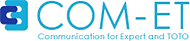ご使用の流れ(見積・商品図面請求:キッチン)
TOTOシステム商品の商品図面、お見積シート(メーカー希望小売価格)などを作成・ダウンロードできるサービスです。当コーナーのご利用にはCOM-ET会員へのご登録が必要です。
ご使用の流れ
画面操作方法
① COM-ETの「ID」「パスワード」でログイン
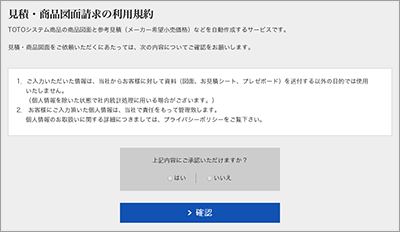
各シリーズの「請求フォームへ」ボタンを押すと、新しいウィンドウが立ち上がり、「ご利用前にご確認いただく事項」が表示されます。内容をご一読いただき、ご承諾いただける場合のみ、「はい」をチェックして「確認」を押して次へお進みください。
ご承諾いただけない場合は「いいえ」をチェックして「確認」を押してください。ウィンドウが閉じます。
![]()
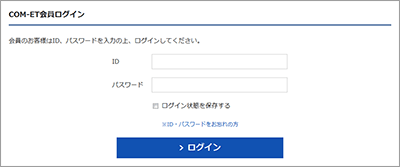
次に、COM-ET会員ログイン画面でログインします。
(なお、この画面は、他のコーナーで一回ログインし、そのまま継続してブラウザソフトを終了せず使用されている場合は、出てまいりません。)
② 基本プランをセレクト
プラン選択ステップ毎に基本となる仕様をセレクトしていきます。
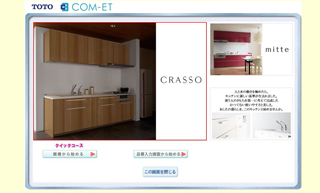
まず最初に左のシステムキッチンシリーズ選択画面が表示されます。
シリーズを選択して「画像から始める」ボタンをクリックします。
![]()

次にキッチンの形状(レイアウト)を選択します。
前のステップに戻る場合は、画面左下の「最初から」ボタンをクリックして下さい。
【便利機能】
既にプラン品番やセレクトをご存知の方は、中央下の「プラン・セレクト入力」から直接入力することで、お見積りを作成することもできます。
![]()

次に同様にプラン・タイプを選択します。
![]()

次に画面右半分から食器洗い乾燥機をつける・つけないを選択します。
【便利機能】
現在、選ばれているプランの詳細が画面左半分で確認できます。
![]()
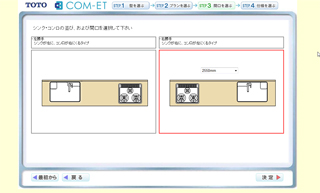
次に、シンクとコンロの位置関係(左右勝手)を選択します。選択すると間口決定のプルダウンメニューが表示されますので、キッチンの間口を選択します。
選択後は、右下の「決定」ボタンで次へ進んで下さい。
![]()
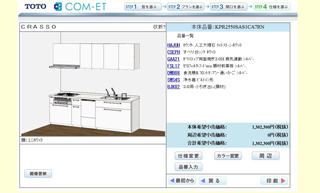
ここまでで、基本プランは完成しました。
ここまで選択したプランで即印刷される場合は、「印刷画面」で印刷することができます。
(基本プランで選択した内容と金額を画面上で確認したい時は、「仕様選択」を選択ください。)
③ 詳細プランをセレクト

扉カラー・デザインを確認・変更を行う場合は、右下の「カラー変更」へ、さらに詳細オプションの確認・変更を行う場合は右下の「仕様変更」へ進んで下さい。
「カラー変更」ボタンを押すと、扉・床の確認・変更画面に進みます。画面左の「現在選択中の扉」には、初期設定されている扉の画像が表示されています。 扉選択エリアでご希望の扉の画像をクリックして下さい。
扉画像のまわりに赤枠が出れば選択された状態ですので、右下の「決定」ボタンで価格確認画面に戻って下さい。「戻る」ボタンを押すと選択した扉カラーは反映されません。
●扉の変更方法

(1)扉タイプを選択し、「次へ」をクリックします。
![]()

(2)扉の一覧が表示されます。
(3)扉を選択し、「決定」をクリックします。
●床の変更方法

(4)左下の選択中の床色を選択すると床の一覧が表示されます。
(5)床を選択し、「決定」をクリックします。

(6)「画像更新」をクリックすると選択した扉・床の色を確認することが出来ます。
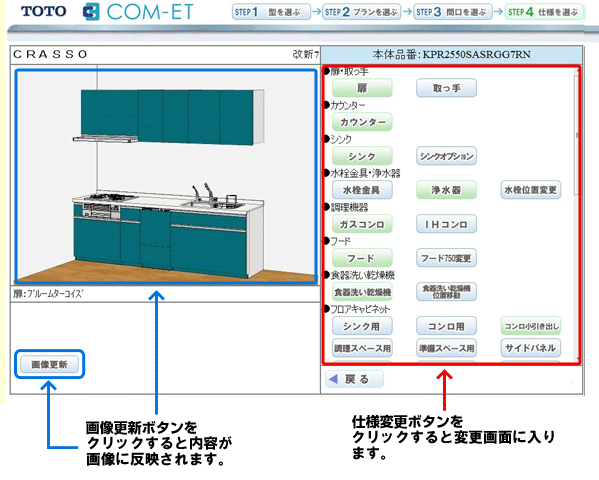
「仕様変更」ボタンを押すと、こだわりのキッチンをつくる「詳細プラン選択」画面(下記)が表示されます。
右側のメニューからご希望に応じてカウンター・調理機器など、基本プランからの入替え・追加をセレクトし、こだわりのキッチンプランを作成することができます。
画面の各機能は下図をご参照ください。

以上のように各仕様のセレクトが完了しましたら、「詳細プラン画面」左下の「戻る」を押して、価格確認画面へ戻り、プランの印刷画面へ進みます。入替え・追加した内容は価格確認画面に表示されます。
④ ダウンロードのための手続
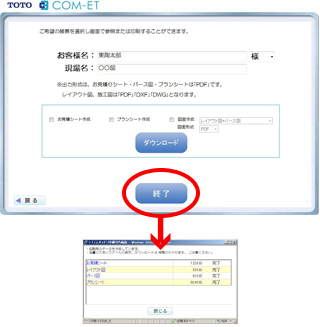
データを画面上より直接ダウンロード・印刷することが出来ます。
印刷画面にて選択したお見積シート・レイアウト図・施工図・パース図・プランシートのデータ作成を開始します。
※レイアウト図、施工図はPDF・DXF・DWGで出力できます。
状態が[完了]となりましたら、ファイル名の箇所をクリックすることでデータのダウンロードを開始します。